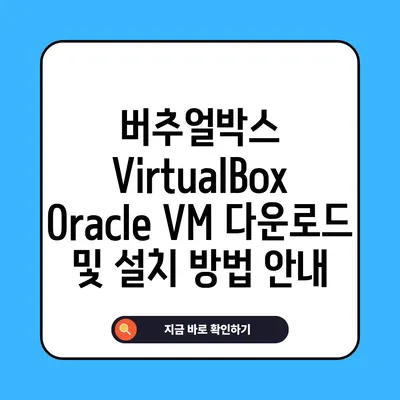버추얼박스 virtualbox Oracle VM 다운로드 설치 하는법
버추얼박스 virtualbox Oracle VM 다운로드 설치 하는법에 대한 이 포스팅은 가상 운영체제를 필요로 하는 사용자들을 위해 상세하게 설명합니다. 하루가 다르게 발전하는 IT 환경 속에서, 다양한 운영체제를 가상 머신으로 실행할 수 있는 기능은 매우 중요한 요소입니다. 이 글을 통해 버추얼박스의 설치와 활용 방법에 대해 깊이 있는 정보를 제공하겠습니다.
버추얼박스란 무엇인가?
버추얼박스는 오라클에서 개발한 무료 가상화 소프트웨어입니다. 이 소프트웨어를 사용하면 하나의 컴퓨터에서 여러 운영 체제를 동시에 실행할 수 있습니다. 예를 들어, Windows 운영 체제를 사용하는 사용자가 Ubuntu와 같은 리눅스 운영 체제도 동시에 사용할 수 있습니다. 이러한 기능은 개발자, 시스템 관리자 및 IT 전문가에게 꼭 필요한 도구입니다.
버추얼박스는 하드웨어와 소프트웨어 간의 가상화를 관리하여 더 많은 리소스를 효율적으로 사용하게 합니다. 멀티코어 CPU를 가진 컴퓨터에서는 각 코어를 할당하여 여러 개의 가상 머신을 동시에 실행할 수 있습니다. 이 과정은 가상화 기술인 VT-x(Intel) 또는 AMD-V(AMD)를 사용하여 이루어집니다.
버추얼박스의 주요 기능
| 기능 | 설명 |
|---|---|
| 멀티 플랫폼 지원 | Windows, macOS, Linux 등 다양한 호스트 OS에서 실행 가능 |
| 스냅샷 기능 | 가상 머신의 상태를 저장하고 복원할 수 있는 기능 |
| 가상 네트워킹 | 가상 머신 간의 네트워크 연결을 설정할 수 있음 |
| 가상 디스크 관리 | 여러 가상 디스크 포맷을 지원하며 쉽게 추가/제거 가능 |
버추얼박스의 인기 비결 중 하나는 무엇보다도 사용이 간편하다는 점입니다. 사용자 친화적인 인터페이스 덕분에 초보자도 쉽게 가상 환경을 구축하고 관리할 수 있습니다. 또한, 유연한 설정 옵션 덕분에 고급 사용자도 자신이 원하는 대로 환경을 조정할 수 있습니다.
💡 VMware 가상컴퓨터 설치의 모든 과정을 쉽게 알아보세요. 💡
버추얼박스 설치 방법
이제 본격적으로 버추얼박스를 설치하는 방법에 대해 알아보겠습니다. 설치 과정은 비교적 간단하지만, 몇 가지 필수적인 준비 작업이 필요합니다.
시스템 요구 사항 확인
먼저, 버추얼박스를 설치하기 위해서는 시스템이 아래와 같은 최소 요구 사항을 충족해야 합니다.
| 요구 사항 | 설명 |
|---|---|
| 운영 체제 | Windows 7 이상 / macOS / Linux |
| RAM | 최소 4GB 이상 |
| CPU | 64비트 프로세서 필수 |
| 하드 디스크 | 최소 10GB의 여유 공간 필요 |
이 사항들을 확인한 후, 버추얼박스를 다운로드할 준비를 합니다.
버추얼박스 다운로드
- 오라클 공식 웹사이트에서 버추얼박스 최신 버전을 다운로드합니다.
- 다운로드 링크에서 원하는 운영 체제 버전을 선택하세요.
설치 파일을 다운로드 한 후, 파일을 실행하여 설치 과정을 시작합니다.
설치 과정 자세히 보기
설치 마법사의 지시에 따라 simply 다음 버튼을 클릭하여 진행하고, 라이센스 계약에 동의해야 합니다. 설치 옵션에서 기본값 그대로 진행해도 무방하지만, 특정 기능이 필요하다면 적절히 수정할 수 있습니다. 설치 후, 버추얼박스를 실행하면 첫 화면이 나타나고, 새로운 가상 머신을 만들 준비가 완료됩니다.
가상 머신 생성 및 설정
가상 머신을 생성하려면 신규 버튼을 클릭한 후, 운영 체제의 이름과 유형을 선택합니다. 이 단계에서 메모리 크기를 결정해야하며, 하드 디스크 또한 가상 머신에 추가해야 합니다.
가상 머신의 설정에서 프로세서 수, 디스플레이 설정, 네트워크 설정 등을 조정할 수 있습니다. 이러한 세부 설정은 가상 머신의 성능과 유용성을 모두 좌우하게 됩니다.
💡 VMware 가상컴퓨터 설정 방법을 지금 알아보세요. 💡
버추얼박스 활용 팁
버추얼박스를 단순히 설치하는 것에서 나아가, 다양한 활용 방법도 존재합니다. 개인적인 용도는 물론 업무 환경에서도 매우 유용하게 활용될 수 있습니다.
개발 및 테스트 환경 구축
버추얼박스를 이용하여 다양한 OS에서의 소프트웨어 개발과 테스트가 가능합니다. 개발자가 새로운 애플리케이션을 만들 때, 여러 플랫폼에서의 호환성을 체크하는 것은 중요한 프로세스입니다.
예를 들어, Windows 환경에서만 작동하는 프로그램을 개발한 후, 이를 리눅스에서도 테스트해볼 수 있습니다. 이러한 다중 운영 체제 테스트는 개발 및 배포 과정에서의 오류를 줄이는 데 큰 도움이 됩니다.
교육 및 학습 도구
가상 머신은 교육 목적으로도 효과적으로 활용될 수 있습니다. IT 관련 교육에서는 가상화 환경을 통해 학생들이 다양한 운영 체제를 직접 다룰 수 있게 해줌으로써 실제 업무에 가까운 경험을 제공합니다.
학교나 기업의 교육 과정에서 사용될 때, 수업 중에 직접적인 실험을 통해 배운 이론을 적용해 볼 수 있습니다. 또한, 실수로 인해 발생할 수 있는 시스템 장애를 가상 머신에서 테스트하므로 실제 시스템에는 영향을 미치지 않게 됩니다.
리소스 최적화
가상 머신의 설정을 통해 자원을 최적화할 수 있습니다. 예를 들어, 필요할 때만 가상 머신을 작동시키고 사용하지 않을 때에는 종료시킬 수 있습니다. RAM과 CPU 리소스를 상황에 맞게 조정하면 시스템의 효율성을 높일 수 있습니다.
상황에 따라 가상 머신을 시기에 맞춰 적절히 조정하는 것이 요령입니다.
💡 VMware 가상 컴퓨터를 설치하는 과정이 궁금하신가요? 클릭해 보세요! 💡
결론
버추얼박스 virtualbox Oracle VM 다운로드 설치 하는법에 대해 자세히 알아보았습니다. 이제 다양한 운영 체제를 한번에 사용할 수 있는 환경을 갖추게 되었습니다. 가상화 기술은 단순히 여러 운영 체제를 사용하는 것 외에도, 개발, 학습, 리소스 최적화 등 여러 분야에서 유용하게 활용됩니다.
이 기사를 참고하여 버추얼박스를 설치해보시고, 실제로 가상 머신을 통해 여러 가지 기능을 실험해 보시기 바랍니다. 기술의 발전을 통해 더 많은 가능성을 열어가세요!
💡 꿀뷰의 다양한 기능을 지금 바로 만나보세요. 💡
자주 묻는 질문과 답변
💡 VMware 가상화의 모든 세부사항을 알아보세요! 💡
질문1: 버추얼박스 설치 시 주의할 점은 무엇인가요?
A: 설치 시 시스템 요구 사항이 충족되는지 확인하고, 가상 머신에 할당할 자원을 적절히 조정해야 합니다.
질문2: 가상 머신에서 인터넷을 사용할 수 있나요?
A: 네, 가상 머신의 네트워크 설정을 통해 인터넷 사용이 가능합니다.
질문3: 다중 운영 체제를 동시에 사용할 수 있나요?
A: 예, 버추얼박스를 통해 여러 운영 체제를 동시에 실행할 수 있습니다. 하지만 시스템 성능에 주의해야 합니다.
질문4: 가상 머신에서 파일을 어떻게 공유하나요?
A: 설정에서 공유 폴더 기능을 활성화하면 호스트 OS와 가상 머신 간에 파일을 쉽게 공유할 수 있습니다.
질문5: 버추얼박스를 무료로 사용할 수 있나요?
A: 네, 버추얼박스는 무료로 제공됩니다. 오라클의 공식 웹사이트에서 다운로드하실 수 있습니다.
버추얼박스 VirtualBox Oracle VM 다운로드 및 설치 방법 안내
버추얼박스 VirtualBox Oracle VM 다운로드 및 설치 방법 안내
버추얼박스 VirtualBox Oracle VM 다운로드 및 설치 방법 안내